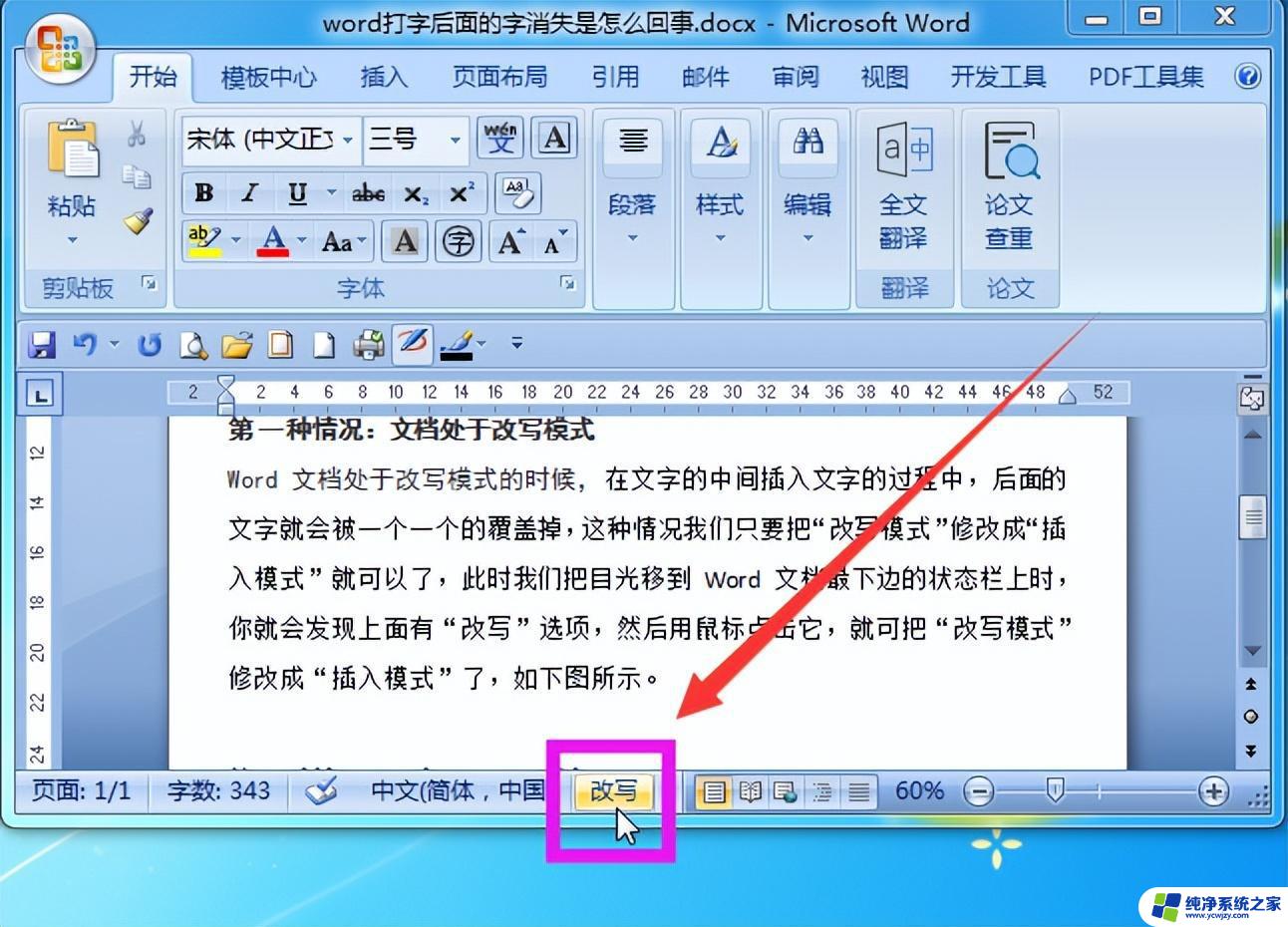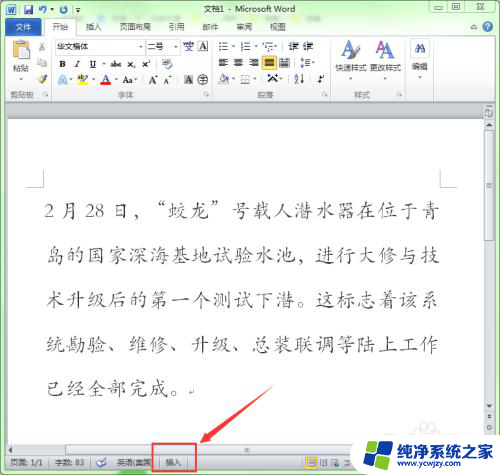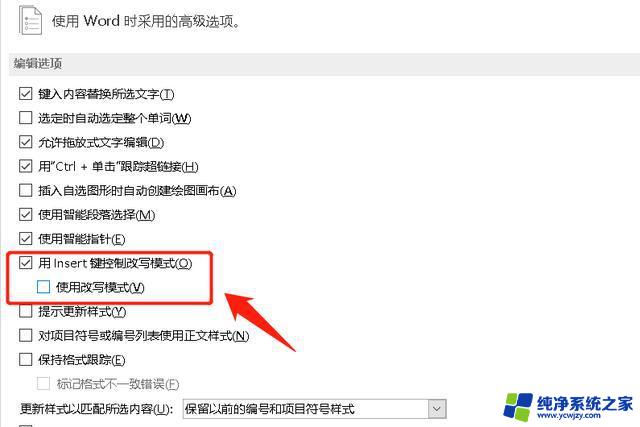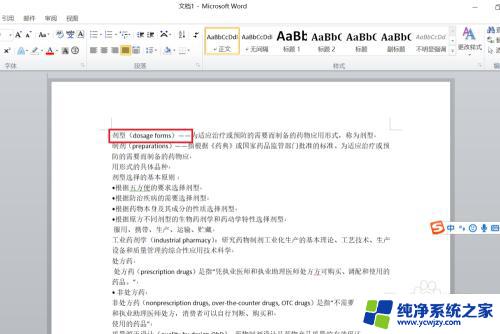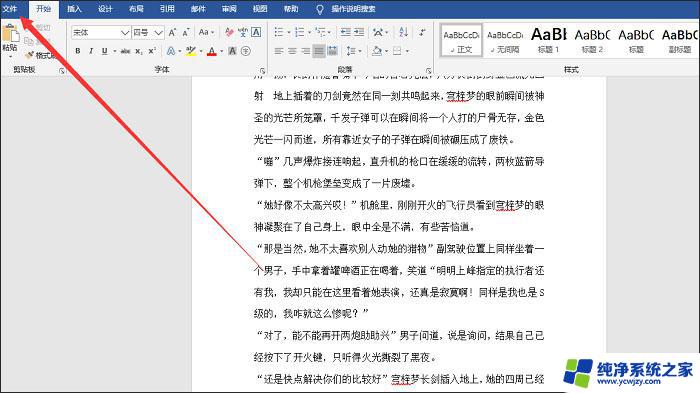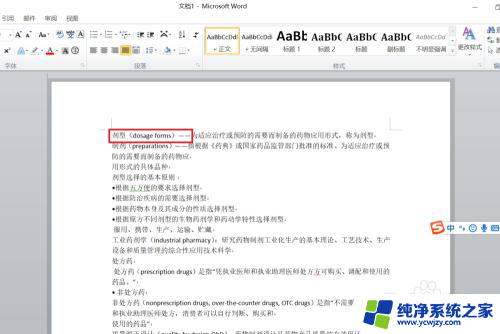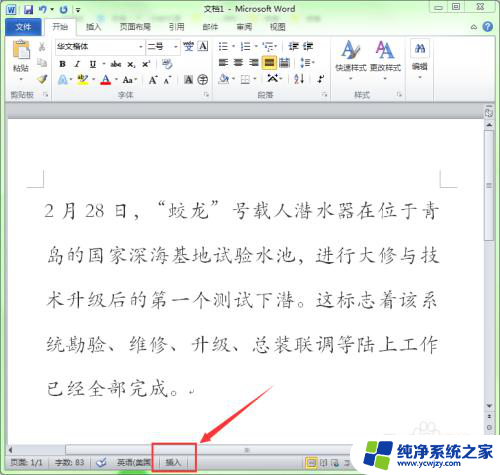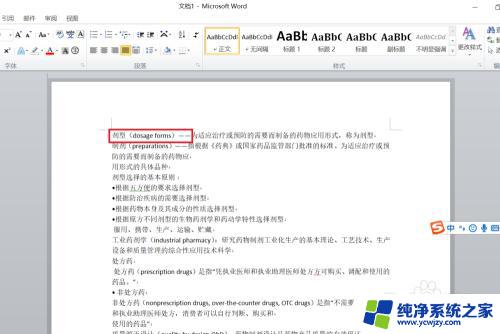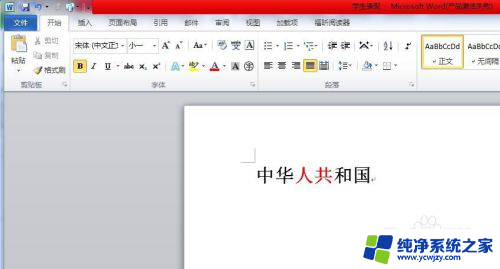word打字会把后面的字吃掉 word打字后面的字消失的原因是什么
在现代社会中打字已成为我们日常生活中不可或缺的一部分,有时候我们在快速打字时会发现一个奇怪的现象:打字的同时,后面的字竟然会不见了,仿佛被吞噬一般。为什么会出现这种情况呢?这一现象其实是由于打字速度过快,造成输入缓冲区无法及时处理的结果。当我们输入的速度超过了计算机或其他设备的处理能力时,后面的字就会被丢失,从而导致我们看不到完整的输入内容。这个问题虽然看似微小,却反映了信息技术的发展与个人应用之间的矛盾,也提醒着我们在使用科技时需要适度把握速度与效率之间的平衡。
word打字会把后面的字吃掉
方法一:点击Insert
在编辑文档时出现Word文档打字后面的字消失这种情况,经常是因为误按Insert键所导致的。因为Insert键与Backspace键的位置非常近,非常容易产生误按的情况。而当产生这种情况时,需要再点击一次Insert键就可以解除状态。

方法二:改为插入模式
Word文档打字后面的字消失这种情况出现的第二个原因是,我们在编辑Word文档时。失误开启了“改写模式”,需要将其改为插入模式即可。
在Word文档页面最下方,有一个状态栏,在状态栏中可以看到Word文档中的页码、字数、语言等。鼠标点击其中的“改写模式”按钮,便可将其改为“插入模式”,这样文字就可以正常输入。
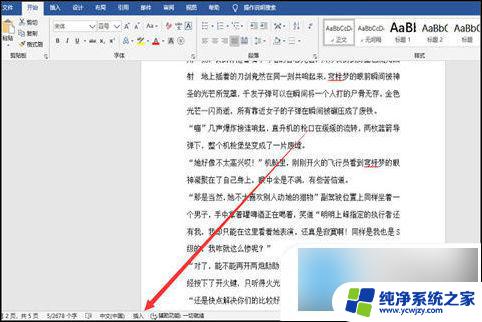
方法三:去除改写模式
为了防止以后出现这样的情况,我们可以直接在Word文档中关闭“改写模式”。下面是具体的操作步骤。
1、点击选项功能
点击文件,进入Word文档主页面。在Word文档主页面最下方有一个“选项”按钮,点击进入“Word选项设置”页面。
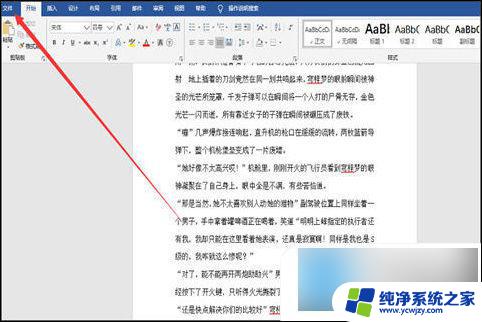
2、高级设置
在“Word选项设置”页面中。我们点击进入“高级”设置页面。在“编辑选项”中,我们可以找到“用Insert控制改写模式”和“使用改写模式”两个按钮,全部取消“勾选”即可。
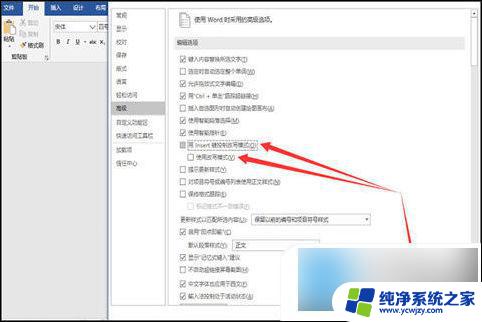
以上是关于在Word中打字会吃掉后面字的全部内容,如果你遇到了这种问题,可以尝试根据以上方法来解决,希望对大家有所帮助。